Paraviでドラマを見る時、保存したいけどダウンロード機能なくで耐えがたい時、「FonePaw PC画面録画」がおすすめです。視聴開始時に録画ソフトを起動し放置するだけで、エピソード完了の時映像も無損失で保存できました。興味のある方是非ご確認ください。
Paravi(パラビ) とは、人気な動画配信サービスです。国内ドラマなど8000本以上の動画作品を収録します。「半沢直樹」、「ドラゴン桜」などの人気ドラマも満載。スマホのデータ通信量を節約、またはいつでもどこでも好きな動画を視聴するために、見たい動画を事前にダウンロードすることはいい方法です。このParaviに動画のダウンロード機能が搭載されています。
ParaviはiPhone、Androidスマホ、タブレット、iPadで利用可能ですが、パソコンからParaviの動画をダウンロードすることは無理のようです。スマートデバイスには最大12本の動画作品を同時にダウンロードできます。そのほか、保存場所も制限されます。Paraviの動画ファイルがスマホの内部ストレージに保存されます。保存先の変更またはダウンロードした動画を移動することも不可能です。ダウンロード済の動画は保存期間があり、動画作品によって保存期限も異なります。
PCからParaviの動画を録画して保存する方法
Paraviの動画ダウンロード機能は、iPhone・Androidなどのスマホ・タブレットのみ利用できます。PCでのダウンロードはできませんので、パソコンの場合動画を録画することをお勧めします。
パソコンではダウンロードできませんので、もしParaviから動画を保存する場合、PCの画面録画ソフトをおすすめします。 「FonePaw PC画面録画 (opens new window)」 は画面を録画することによって、Paravi動画を保存できます。
1. 「FonePaw PC画面録画」 を実行すると、メイン画面で 「動画レコーダー」 ツールが見えます。Paravi動画を録画するには、 「動画レコーダー」 をクリックします。

2.録画機能画面に入って、録画エリア、カメラ、システム音、マイク音の設定ができます。 「ウェブカメラ」 と 「マイク音」 を 「オフ」 にして、 「システム音」 を 「オン」 にしてください。
録画を自動停止に設定したいなら、画面の右下の 「タスクスケジュール」 で設定してください。

「より多くの設定」 には 「出力」、「録画中」、「ホットキー」 など細かい項目が用意されていて、録画の出力フォーマットと品質などが設定できます。
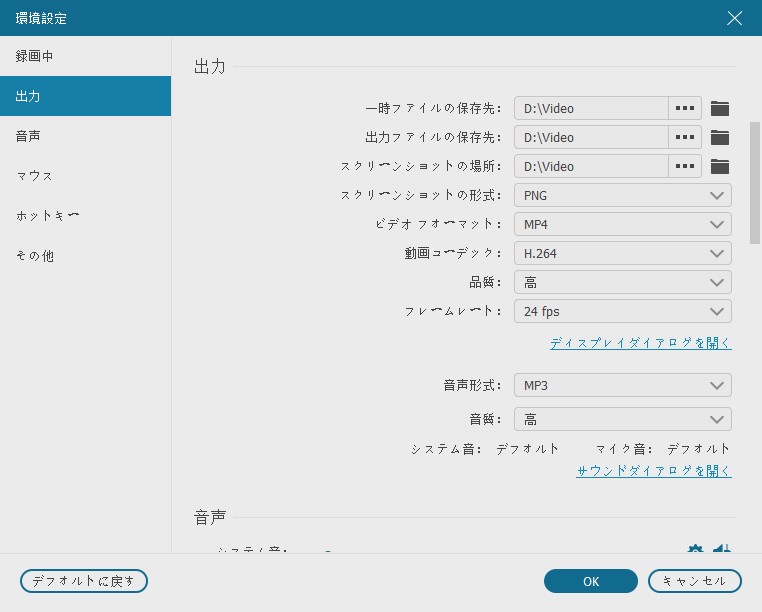
3.録画機能画面でオレンジの 「REC」 をクリックしたら、録画を始めます。三秒のカウントダウンがあるので、カウントダウンに合わせて録画したい部分の再生ボタンを押して動画を再生してください。
録画中の画面はこうなっています。録画中は画面を編集したりスナップショットしたりすることが可能です。
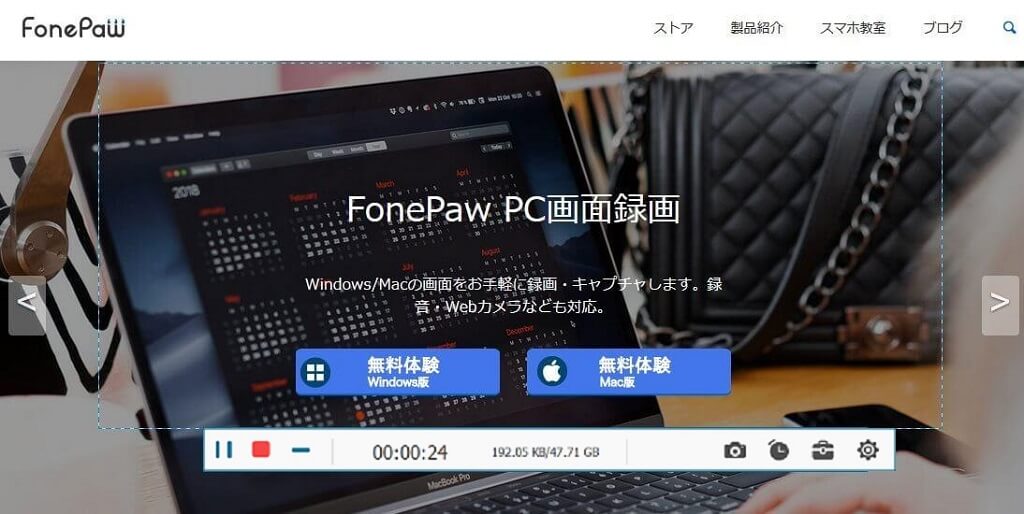
4.録画し終わったら、再生ボタンを押して動画の内容をチェックします。そして 「ビデオを保存」 をクリックしてください。

ソフトでParaviの動画をダウンロードする方法
ここでInovideo 究極動画ダウンローダーソフトをおすすめます。Paraviの動画をダウンロードすることにInovideoが役に立てると思います。「Paravi」だけでなく、「YouTube」などの流行っている動画サイトから動画を簡単にダウンロードすることが可能です。ファイルの出力画質も多種多様で144Pから4Kまで、UHDなどの解像度を提供しています。興味があれば、 「ここで」 ソフトの無料版をインストールしましょう。。
ステップ1 :ソフト実行して、保存したい動画のURLをコピーして、入力欄に貼り付け、分析ボタンをクリックしてください。結果が数秒後に出てきます。

ステップ2 :分析成功の場合、動画ファイルの情報が表示されます。要求によって動画を選んでダウンロードしましょう。

Paraviアプリから動画をダウンロード、オフライン再生する方法
Paraviの動画をダウンロードするには、料金が必要ですが、無料お試し期間があります。今すぐ下記の方法に従ってParaviの動画をダウンロードしてみて楽しめましょう。
# スマホにParaviの動画をダウンロードするには
先ずは 「Paravi」 アプリをスマホにダウンロードしておきましょう。 「Paravi」 アプリを起動し、会員登録を行ってください。
「Paravi」 アプリのホーム画面にオススメの動画一覧が表示されます。その中から自分好みの動画のサムネイル画像をタップして、動画の詳細画面に移りましょう。もちろん、 「Paravi」 ホーム画面の右上の 「検索」 ボタンをタップし、キーワードを入力して好きな動画を探すこともできます。
ドラマ作品の場合、全話をダウンロードしたい時、作品の詳細画面で詳細情報の下にある 「ダウンロード」 ボタンをタップしてから 「まとめてダウンロード」 を選択すれば、全話を一括ダウンロードできます。
もし1話だけをダウンロードしたいなら、画面下部のエピソードのリストから1話の横にある 「ダウンロード」 ボタンをタップしてください。
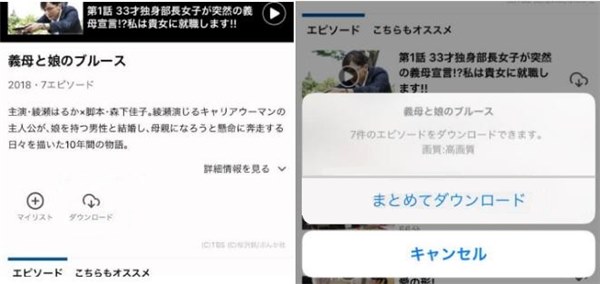
ダウンロードが始まったら、元の 「ダウンロード」 ボタンが 「 || 」 アイコンに変更され、 「ダウンロード中」 を意味します。ダウンロードが完了したら、そのアイコンがチェックマークに変わります。
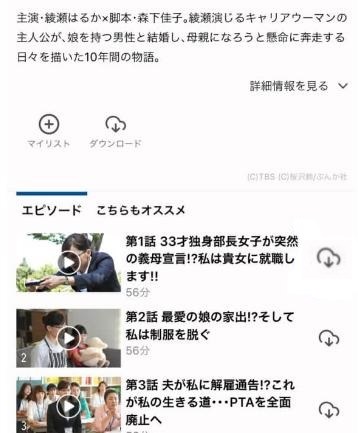
# 動画をオフライン再生する方法について
方法一、 動画のダウンロードが完了した後、直接にポップアップで 「再生」 ボタンをタップすると、その動画作品を視聴できます。
方法二、 Androidの場合: 「Paravi」 アプリのホーム画面に戻って右上のメニューアイコンをタップします。 「ダウンロード一覧」 という項目をタップすると、ダウンロードしたすべての動画がリストに表示されます。視聴したい作品をタップして動画を再生できます。
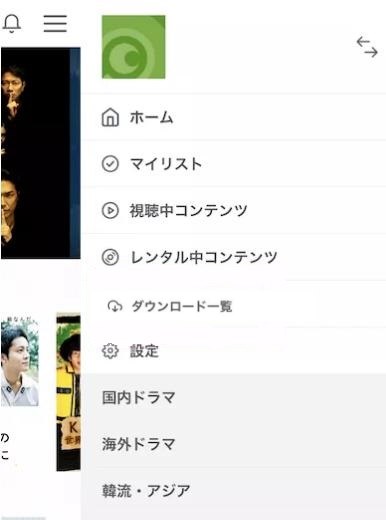
方法三、 iOSの場合:Paraviアプリのホーム画面に戻って、画面下部の 「マイリスト」 を選択してから画面上部の 「ダウンロード」 をタップしてください。
ちなみに、ダウンロードする動画の画質を事前に設定することができます。Androidアプリの場合は、 「Paravi」 アプリ開き、画面の右上にある 「≡」 マークのメニューボタンをタップして 「設定」>「画質」 の順にタップしてください。iOSアプリの場合は、画面底部の 「アカウント」 を選択して 「設定」>「ダウンロード画質」 の順にタップしましょう。
「画質」 画面で 「自動」、「高画質」、「標準」、「さくさく」 4つの選択肢があります。自分の好みや内部ストレージの空き容量によって画質を設定しましょう。
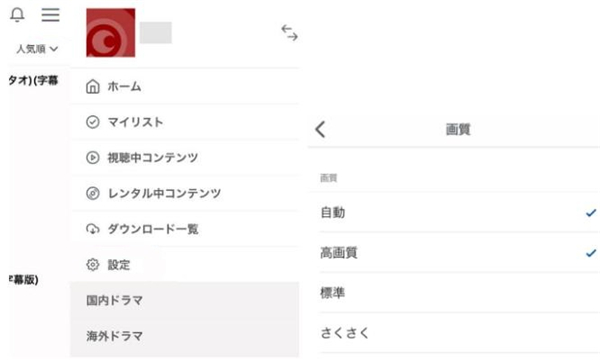
容量不足の問題を防ぐために、定期に視聴した動画作品を削除することがおすすめです。Paraviアプリで右上のメニューボタンをタップし 、「ダウンロード一覧」 を選択します。右上にある 「削除」 ボタンをタップした後、一覧から削除したい動画作品にチェックを入れて 「完了」 をタップしましょう。
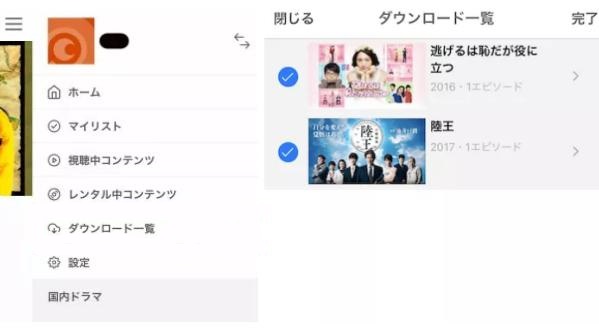
Paraviの動画をダウンロードしてオフラインで視聴することができますが、ダウンロードできない場合もあります。ここで問題を引き起こす原因と対処法について述べます。
Paraviの動画をダウンロードできない場合の原因と対処法
利用端末以外にも、Paraviから動画をダウンロードできない場合があります。もしアプリでダウンロードできないことになりましたら、以下の点を確認してみてください。
1.動画作品がダウンロード禁止
Paraviのすべての動画がダウンロードできるわけではなく、一部の動画はダウンロード禁止です。しかも、ダウンロードできるかどうかは動画一覧の画面で確認できません。作品を一つずつ確認しなければなりません。一般的に、海外ドラマはダウンロード禁止です。
2.12本以上の動画作品をダウンロード
前述の通り、一度にダウンロードできるParaviの動画数は最大12本です。12本に超えたら、ダウンロードができなくなります。定期に不要な動画を削除してください。
3.複数のデバイスでParaviにログインしている
Paraviはスマホ、パソコンまたはタブレットにも対応していますが、同時にログインできる機器数は二つしかありません。だから、Paraviの動画をダウンロードできない場合、そのアカウントが現在第三台のデバイスでParaviにログインしているかどうかを確認してください。
4.Paraviの動画ダウンロード設定を確認する
Paraviのメニューから 「設定」 項目を選択し、ダウンロードの設定画面で 「Wi-Fiのみ」 の横にあるスイッチの状態を確かめましょう。 「Wi-Fiのみ」 のスイッチがオンにしていると、Wi-Fi接続時のみParaviの動画をダウンロードできます。こういう時はWi-Fi接続状況を確認してください。
5.Paraviで不明なエラーが発生した
Paraviの動画をダウンロードする時、エラーが発生する可能性があるので、もしダウンロードできない原因が不明の場合は、Paraviをアンインストールした後再インストールしてみてください。こうやってダウンロードできない問題が自動的に解決されるかもしれません。














